En el archivo de trabajo de este tutorial encontrarás la versión texturizada de las montañas. El shader de máscara de terreno, así como el cielo físico que utilizamos como fondo y para la iluminación, está reservado para los propietarios de las versiones de Cinema 4D Visualise y Studio.
Por supuesto, puedes utilizar el material terminado posteriormente para cualquier objeto. Sin embargo, como los ajustes del shader de máscara de terreno también están directamente relacionados con el tamaño o la altura del objeto, en la mayoría de los casos será necesario realizar ajustes aquí.
Estructura de la escena
Para las montañas, he utilizado un objeto de paisaje de la paleta de objetos básicos.
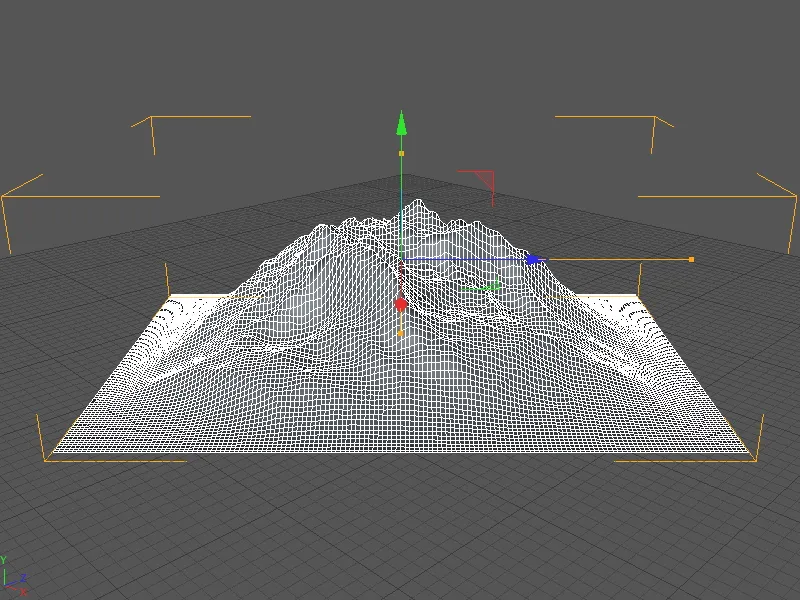
Puedes encontrar la información sobre tamaño, segmentación y otras propiedades del paisaje en la siguiente ilustración si quieres conseguir exactamente el mismo resultado. La segmentación para la profundidad del objeto de paisaje también se eleva en consecuencia para que la subdivisión sea lo más uniforme posible.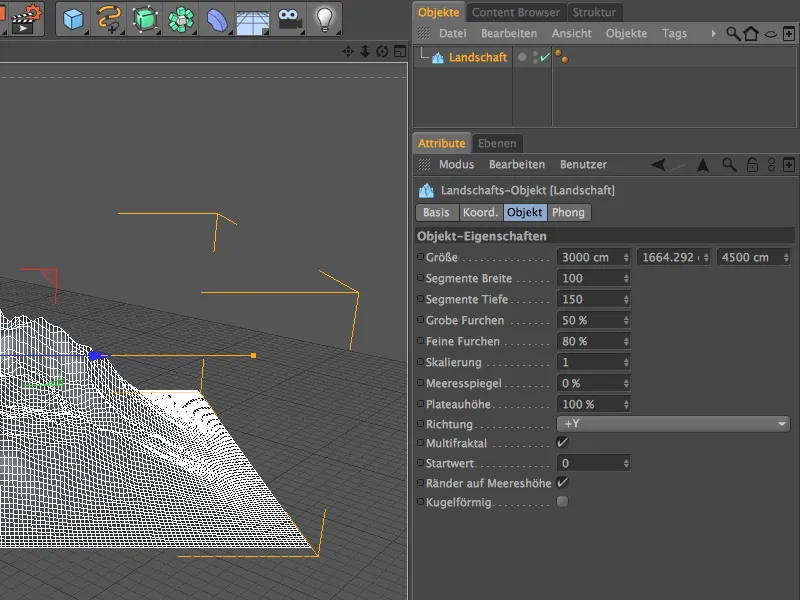
Como esta subdivisión más bien moderada del objeto paisaje produce bastantes dentelladas en las montañas, colocamos también el objeto paisaje en una jaula HyperNURBS para suavizar la superficie.
En el cuadro de diálogo de configuración del objeto HyperNURBS, basta con una subdivisión doble durante el renderizado. Si también desea ver esta versión suavizada en la vista del editor, también puede aumentar el parámetro Subdivisión del editor...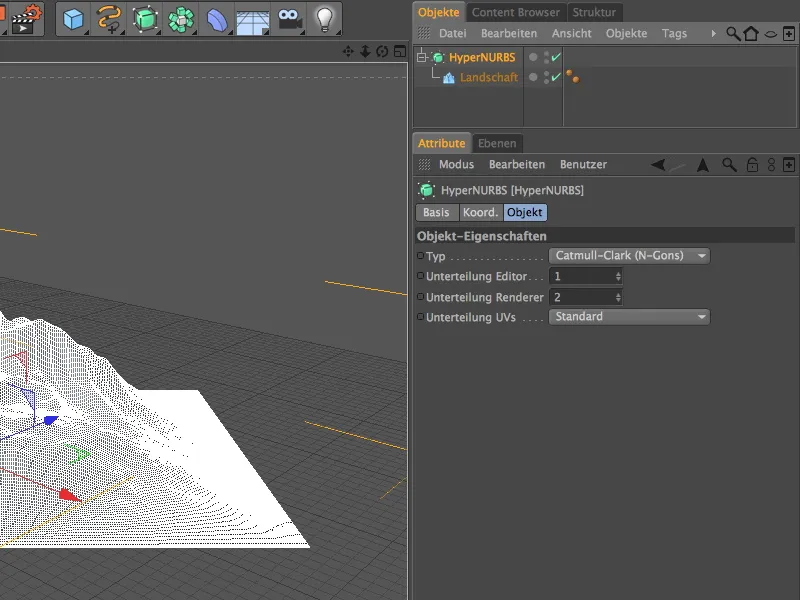
... o especificar el uso del nivel de detalle de renderizado para la vista en el menú Opciones>Nivel de detalle de la vista del editor.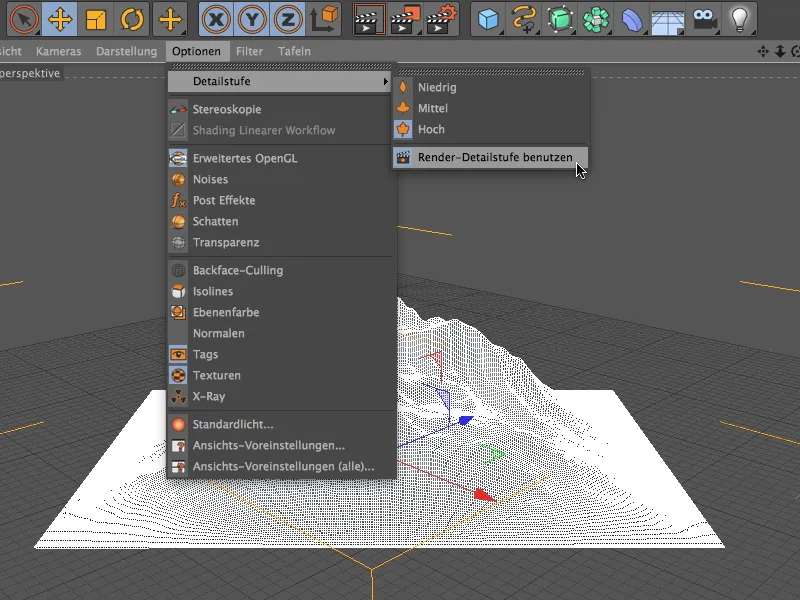
Para crear rápida y fácilmente un fondo utilizable con iluminación natural para la escena exterior, puede utilizar el cielo físico, que antes de la versión 13 se llamaba Cielo.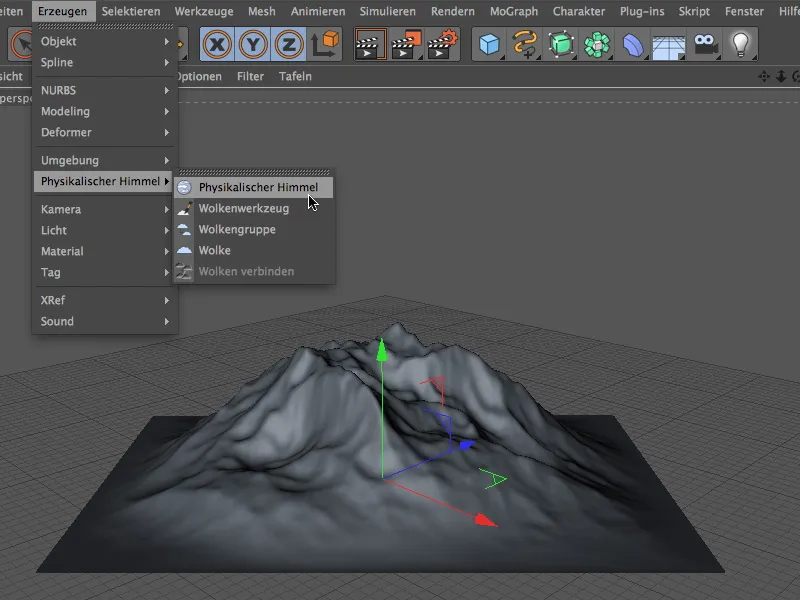
Realizamos los ajustes básicos para el cielo físico en la página de hora y posición del diálogo de ajustes. Aquí también se esconde otra pequeña innovación de la versión 13: la interfaz mejorada de fecha y hora. En mi ejemplo, utilizaré una mañana de junio. He dejado todos los demás parámetros del cielo físico sin cambios en mi ejemplo - eres bienvenido a ampliar el cielo aún más.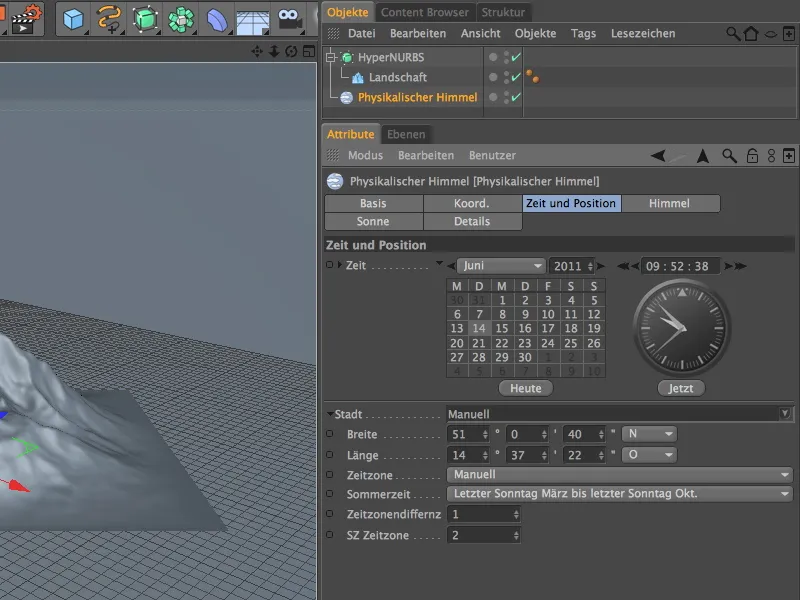
Un renderizado intermedio muestra el estado actual de la escena. Por último, vamos a ocuparnos del material para las montañas.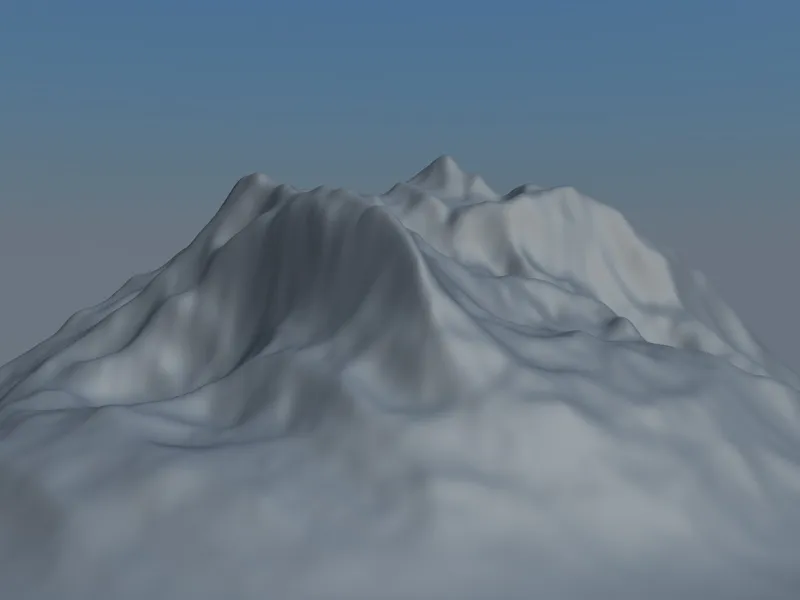
Material para las montañas
Haga doble clic en un espacio libre del gestor de materiales para crear un nuevo material con un nombre significativo. En la página básica del diálogo de configuración, activamos el canal de color y relieve. Podemos desactivar el canal Resaltar, que está activo por defecto, para nuestro ejemplo.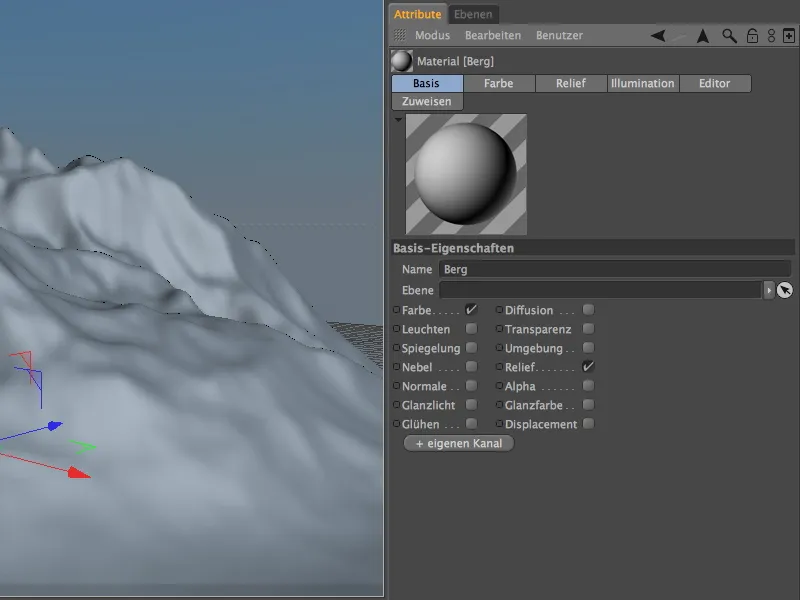
Empecemos por el canal de color. El shader máscara de terreno tiene la tarea de combinar dos texturas o shaders diferentes entre sí dependiendo de la superficie o el gradiente. El shader Fusion nos proporciona este llamado canal de máscara para este propósito, por lo que primero cargamos este shader en el canal de color como una textura a través del menú del botón de flecha.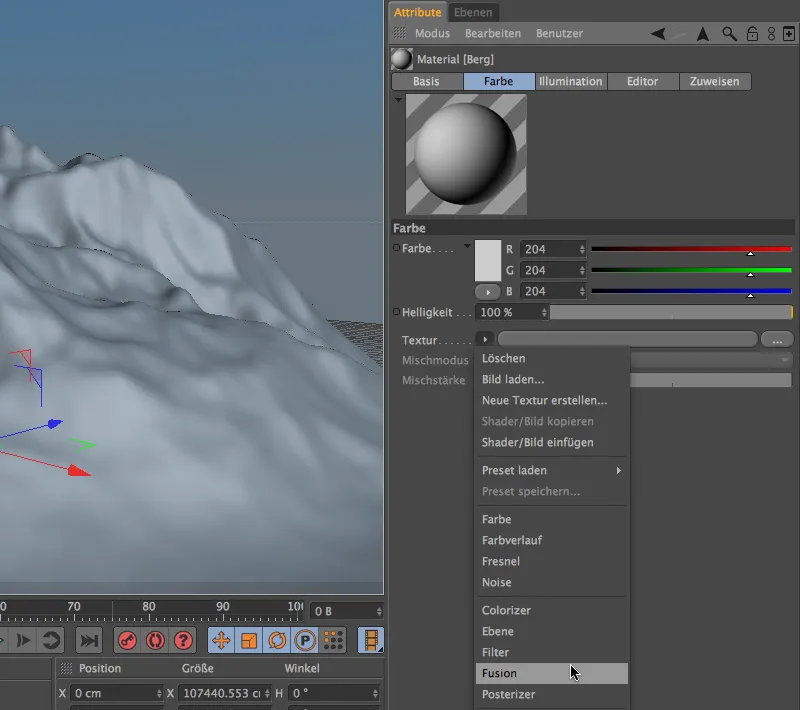
Haciendo clic en el botón de textura lleno con el shader Fusion nos lleva al diálogo de configuración del shader Fusion. Allí activamos primero la opción Usar máscara para poder añadir un shader al canal de máscara.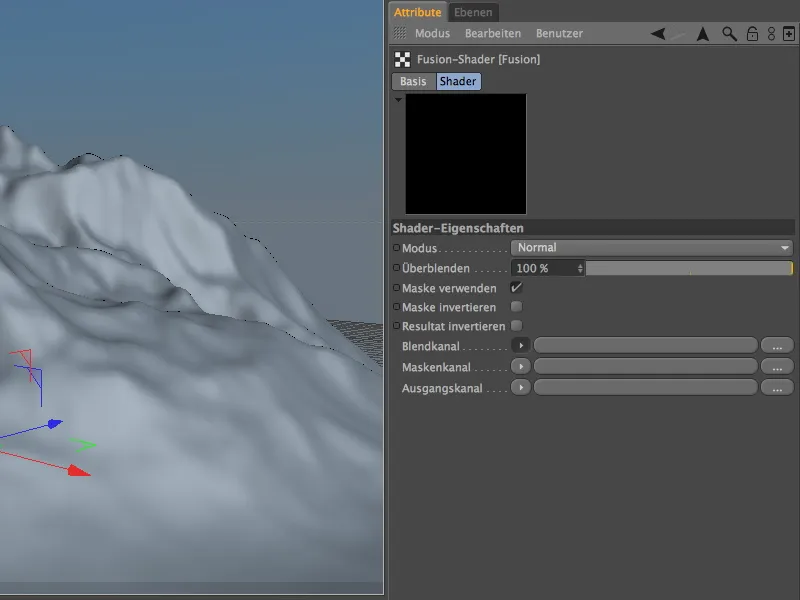
Dentro del shader de fusión, primero nos ocupamos del canal de salida. En este canal definimos la estructura rocosa "no nevada" de las montañas. Para poder crear esta estructura con algunos shaders de ruido superpuestos, cargamos el shader plano en el canal de salida a través del menú en el botón de flecha.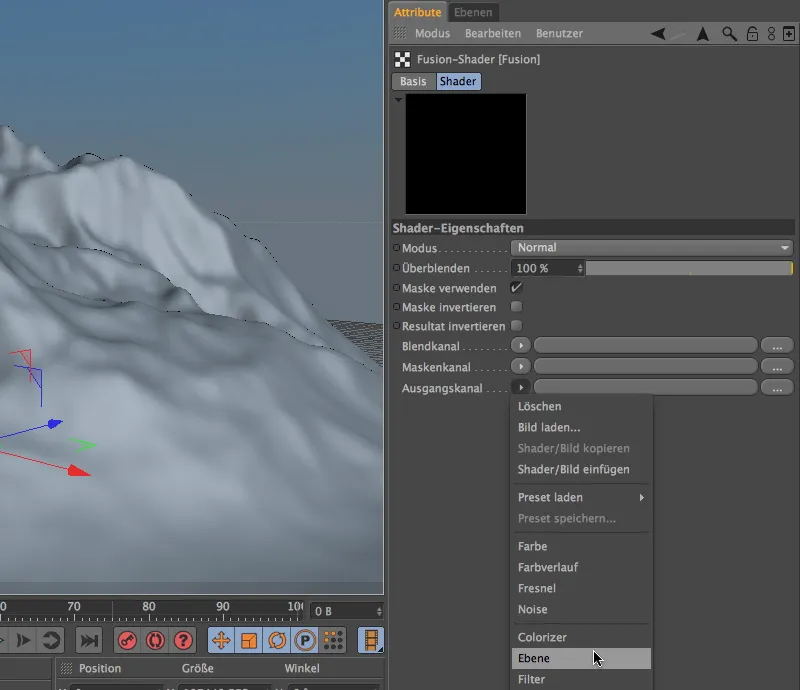
El botón del sombreador de capas nos lleva al diálogo de ajustes, o mejor dicho, a la gestión de capas del sombreador. La siguiente ilustración muestra la estructura en cuatro partes de mi sombreador de capas , que consiste en un sombreador de color como capa base y tres sombreadores de ruido diferentes superpuestos utilizando los modos de fusión multiplicar o añadir.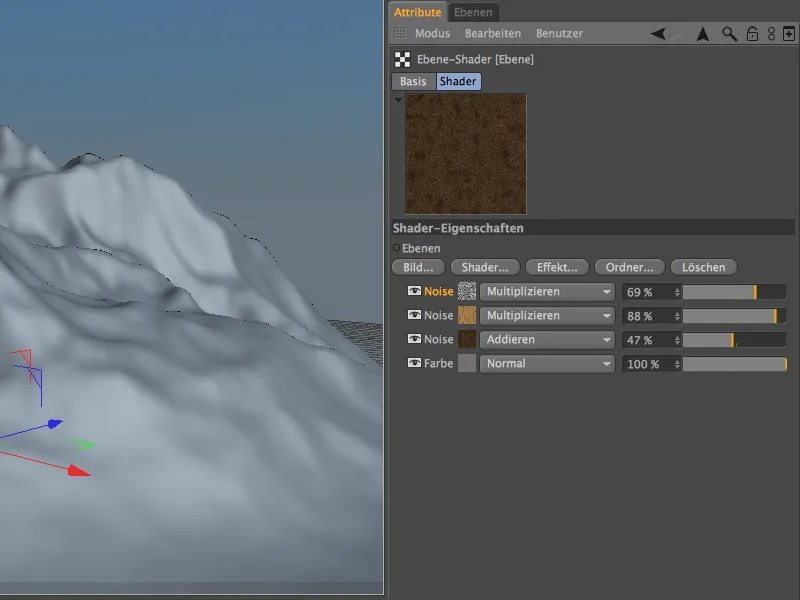
Para todos aquellos que deseen obtener exactamente el mismo resultado para la estructura de la roca, presentaré brevemente las cuatro capas del sombreador. Un simple sombreador de color sirve de fondo.
Le sigue un primer sombreador de ruido para la estructura rugosa de la roca. El parámetro Espacio de textura garantiza que el material se oriente posteriormente a la etiqueta de textura del objeto texturizado.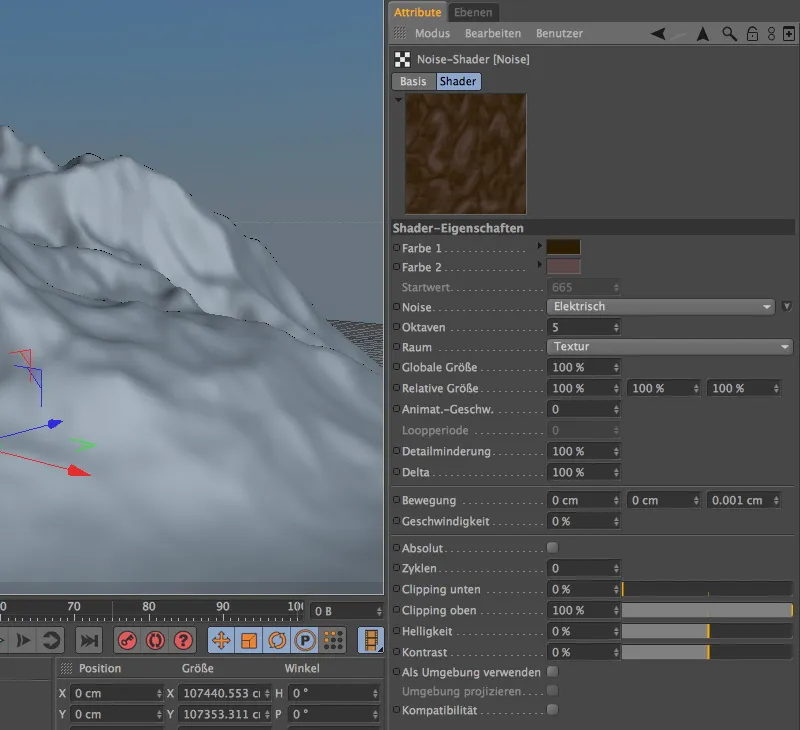
Un segundo sombreador de ruido, algo más fino, proporciona los acentos de color en la estructura rocosa. Por supuesto, aquí también necesitamos el parámetro Textura espacial para obtener un resultado uniforme.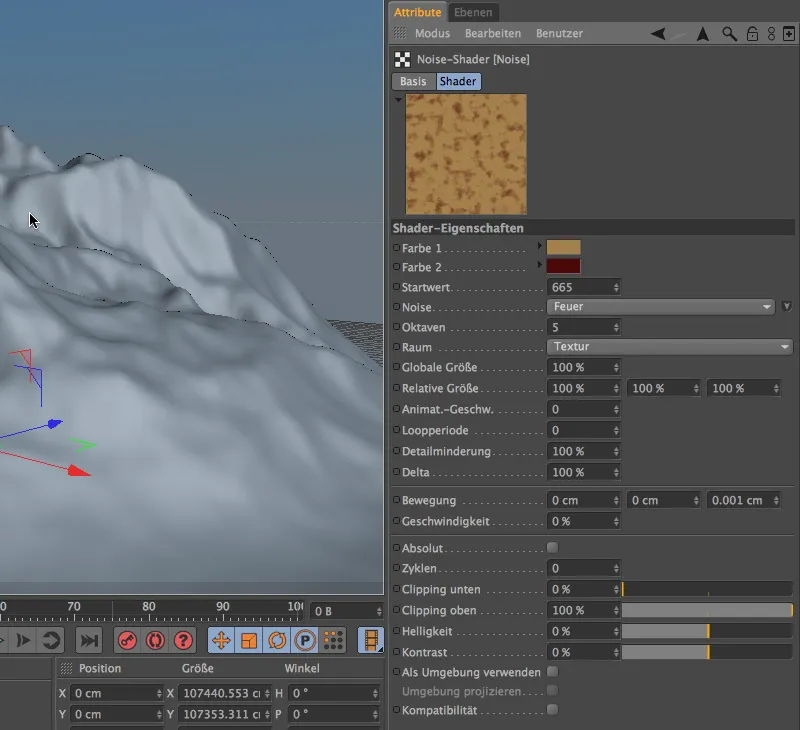
El toque final se consigue con un shader de ruido fino con un pequeño tamaño global del 10%. Se superpone a todos los shaders subyacentes y da a la roca una estructura superficial ligeramente porosa.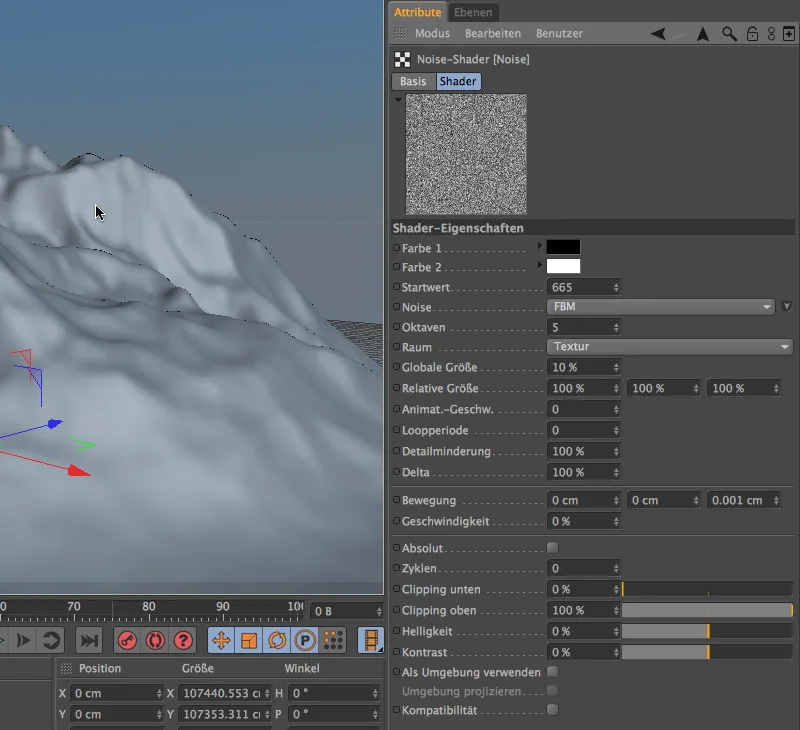
Ahora que la estructura de la roca se ha añadido al canal de salida, nos ocuparemos del canal de mezcla. Para nuestros propósitos, un simple sombreador de color es suficiente en este punto, ...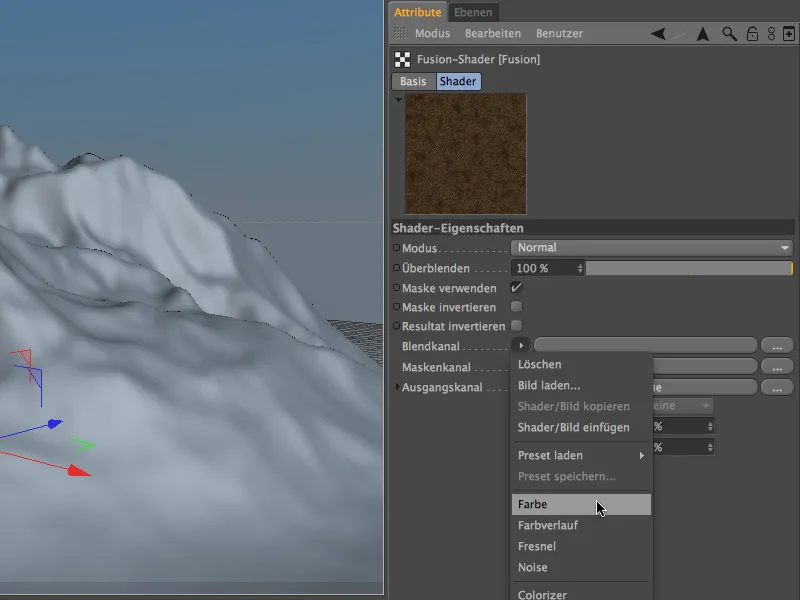
... al que añadiremos el color blanco. Si quieres trabajar la capa de nieve aún más, también puedes crear estructuras adicionales en la nieve con un sombreador de capa y algunas capas de ruido.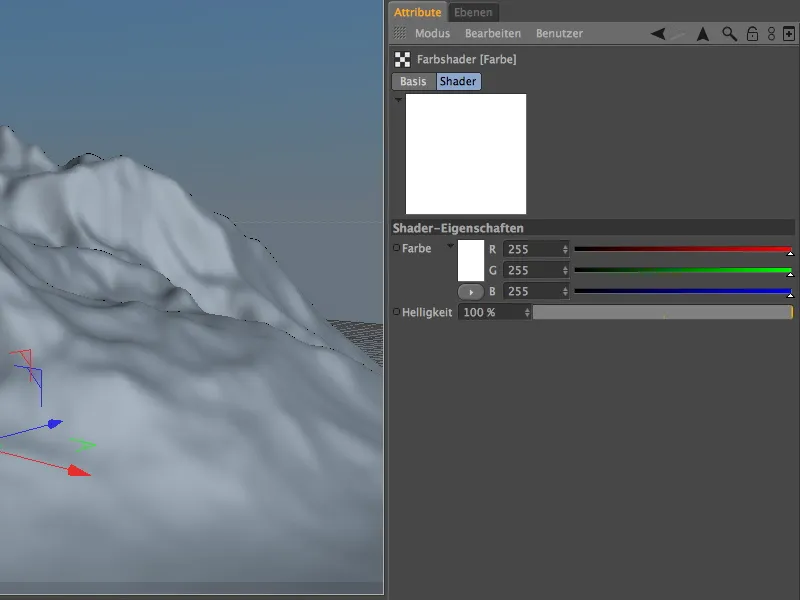
Ahora aparece por fin el sombreador de máscara de terreno. En el canal máscara, se encarga de que nuestras montañas se cubran con la estructura de roca o nieve dependiendo de la superficie o gradiente.
Podemos encontrarlo en el menú textura del botón flecha en el submenú Efectos.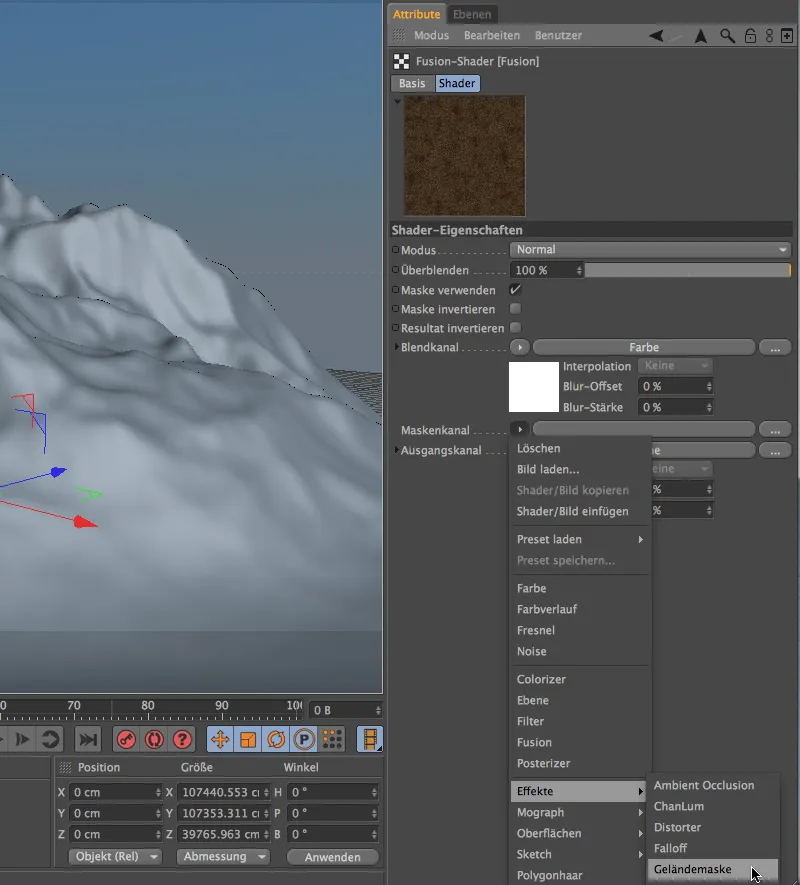
Podemos acceder de nuevo al diálogo de configuración del shader máscara de terreno pulsando sobre el botón shader. La definición del shader se divide a grandes rasgos en las especificaciones para el enmascaramiento de la altura y de la inclinación.
El área entre la inclinación mínima y máxima de la superficie es el área ocupada por el canal de deslumbramiento. En mi ejemplo, se trata de ángulos comprendidos entre 0° y 45°. A todas las superficies con un ángulo mayor se les asigna el canal de salida. Puede controlar la transición entre los dos canales para ambos límites con un suavizado.
El enmascaramiento de altura funciona de forma muy similar, pero aquí no nos movemos entre dos ángulos, sino entre dos parámetros de altura, en nuestro ejemplo la línea de nieve, por así decirlo.
El parámetro de altura Ruido garantiza que la transición entre los canales se rompa adicionalmente por un ruido y no sea antinaturalmente suave.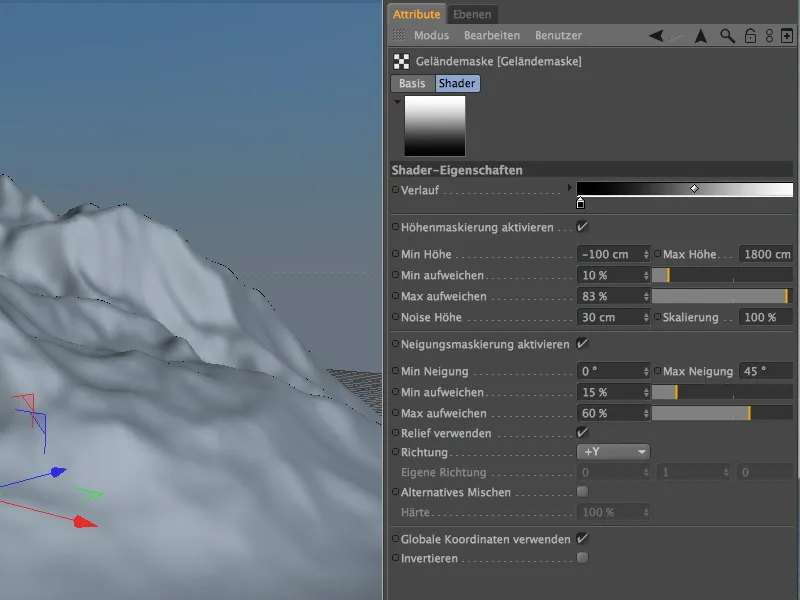
Gracias a la opción activada Utilizar coordenadas globales, la información de enmascaramiento de altura utilizada en mi ejemplo se refiere a las dimensiones del objeto paisaje. Para crear la nieve a nivel del mar, la altura mínima comienza justo por debajo de los 100 cm. Como la altura de las montañas es de aproximadamente 1660 cm, también he añadido aquí un pequeño búfer y he fijado la altura máxima en 1800 cm.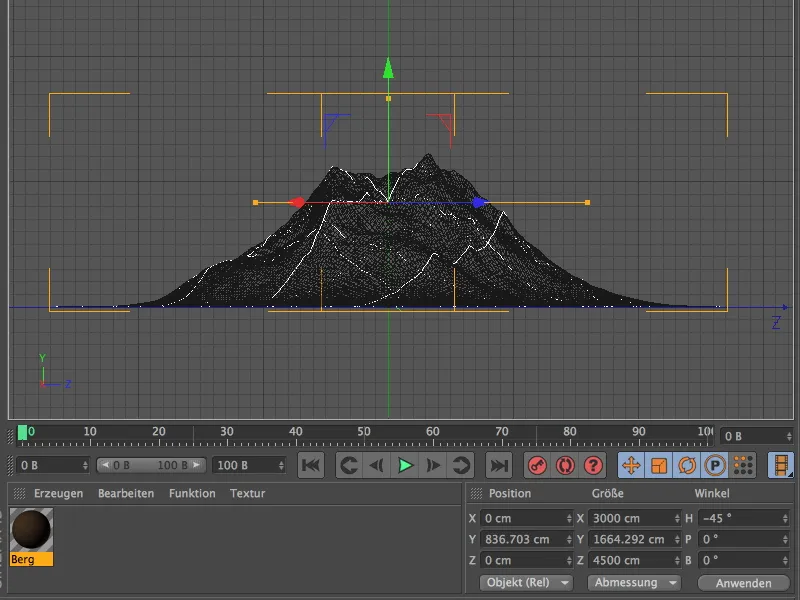
El sombreador de máscara de terreno está ahora configurado para que podamos saltar de nuevo al canal de color utilizando los botones de progresión de los sombreadores. El canal de relieve también necesita ahora una textura para poder caracterizar bien la superficie de las rocas de la montaña. Por supuesto, lo obvio es utilizar el sombreador de fusión del canal de color que acabamos de crear. Para ello, copiamos el shader de fusión del menú textura del botón flecha mediante el comando Copiar shader/imagen.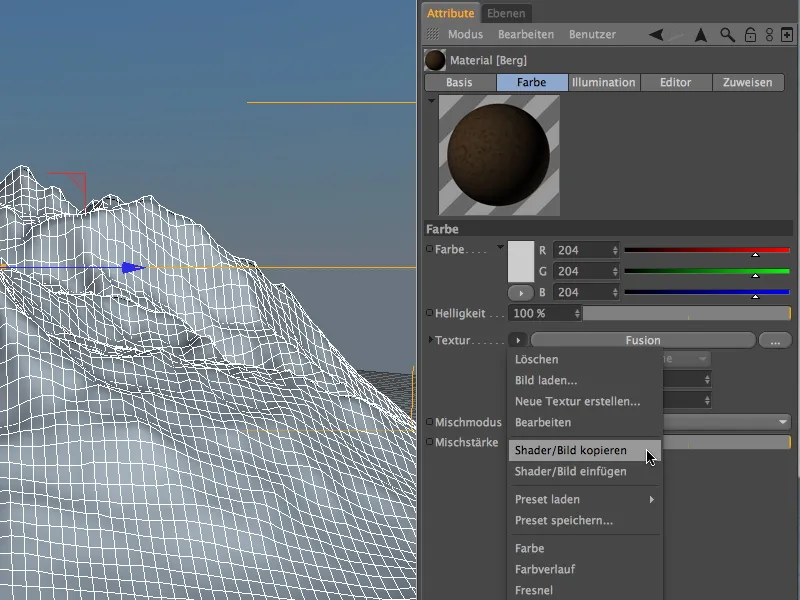
En el canal de relieve, insertamos el shader de fusión copiado como textura para el canal a través del menú textura del botón flecha. En nuestro ejemplo, no necesariamente tenemos que cambiar los ajustes en el shader, ya que el canal de relieve también puede hacer frente a las texturas de color. Ajustamos la intensidad del relieve a aprox. 77% para que la estructura de la superficie sea claramente perceptible.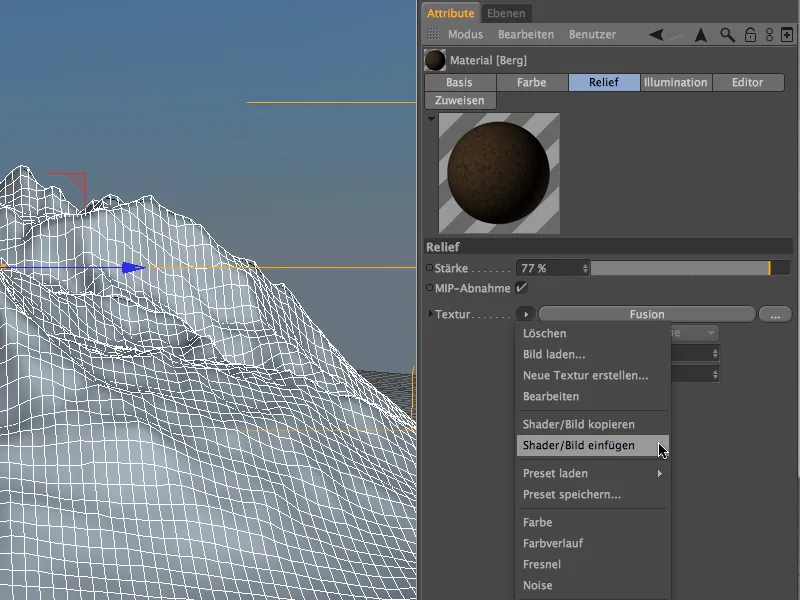
Texturizado de las montañas
Ahora podemos asignar el material acabado de las montañas al objeto paisaje utilizando el gestor de objetos o el editor. No es necesario modificar los parámetros estándar.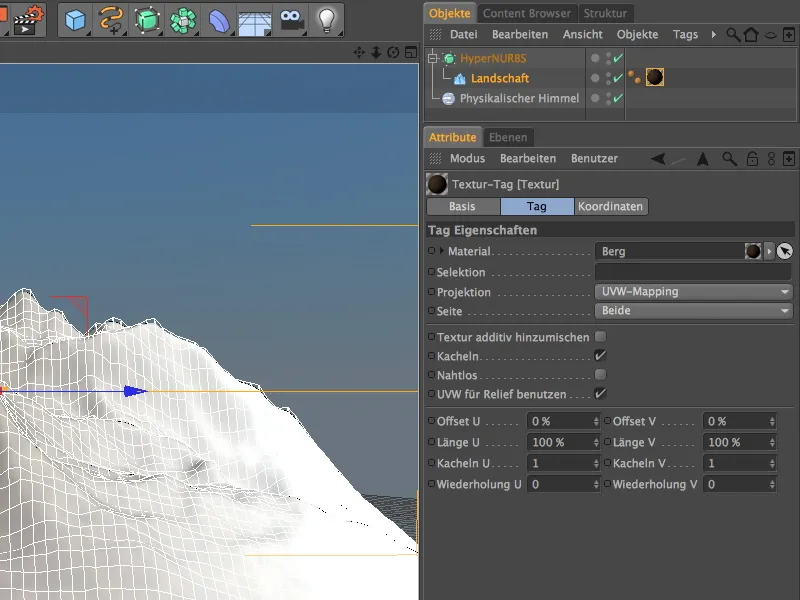
Después de hacer clic en el botón Renderizar, puede ver el resultado. Sólo puedo recomendar experimentar con los parámetros del shader máscara de terreno con el fin de evaluar mejor sus efectos sobre el resultado. El sombreador de máscara de terreno no sólo es ideal para la nieve, sino también para el musgo o los prados.


